在使用CAD软件时,我们会在绘制图纸的时候,边绘制边保存,这样可以减少我们绘图的损失,以防发生意外导致图纸丢失,但在软件中,也有类似的功能可以供我们使用,CAD自动保存的功能。
CAD自动保存图形的位置:
解决方法一
我们打开CAD命令行,输入命令【SAVEFILEPATH】。
此时我们看到命令行出现如下提示:
输入 SAVEFILEPATH 的新值,或输入 . 表示无 <"自动保存路径由用户自定义">:
根据提示,我们把双引号里的路径复制,然后粘贴到Windows资源管理器的地址栏中,此时就会打开CAD自动保存下来的文件目录。

然后在Windows资源管理器中,我们选择显示文件类型的拓展名。
在目录下找到文件类型拓展名是“SV$”的对应文件,并且把他的文件类型拓展名更改为“DWG”。
CAD系统的默认情况下,对于自动保存的文件会临时指定一个名称为” axxxx.SV$”。
这里的a实际上是在同一工作任务中,系统打开同一图形实例的次数记录。
而b就是指在不同的工作任务中,用户打开同一图形实例的次数记录。
最后xxxx其实就是随机的数字或字母命名。
解决方法二
我们在命令行中输入CAD命令【OPTIONS】,系统就会弹出【选项】的对话框。
这时点击【文件】选项卡。
再点击查看【自动保存文件位置】。
然后就把路径复制,粘贴到Windows资源管理器的【地址栏】中,也是打开了CAD自动保存下来的文件目录。
回到Windows资源管理器中,选择显示文件类型的拓展名。
我们从中可以找到文件类型的拓展名是“SV$”的相应文件,把它的文件类型拓展名更改为“DWG”即可解决问题。
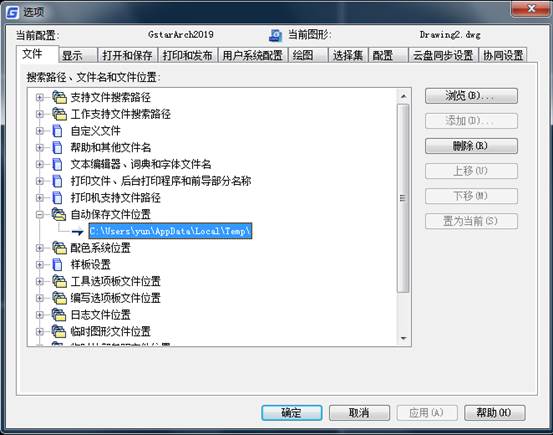
解决方法三
还有第三个方法是同时按下【Windows】+【R】的组合键,输入命令【%temp%】,然后按enter键确认执行,这时就打开了自动保存文件的目录。如图。
同样的,我们在Windows资源管理器中,选择显示文件类型的拓展名。
从中找出文件类型拓展名是“SV$”的对应文件,并且把它的文件类型拓展名更改为“DWG”即可。
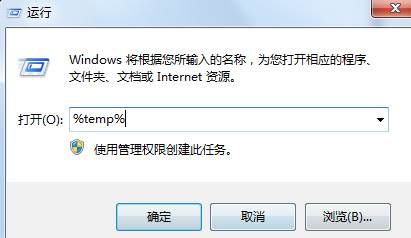
以上就是在CAD软件中,我们在绘图的时候可以使用CAD自动保存的功能,将我们绘制的图纸保存在一个路径下防止丢失。今天就介绍这么多了。安装浩辰CAD软件试试吧。更多CAD教程技巧,可关注浩辰CAD官网进行查看。
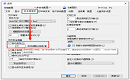
2022-12-05
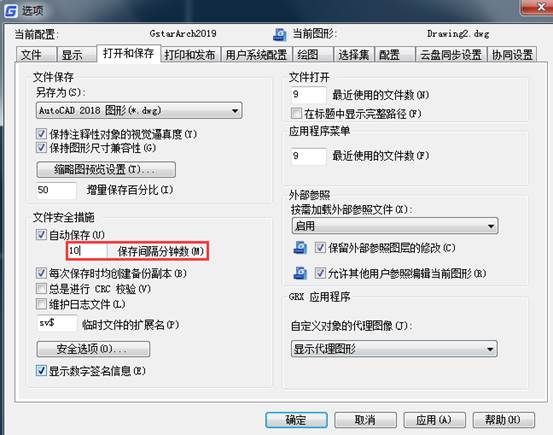
2019-10-18

2019-10-17
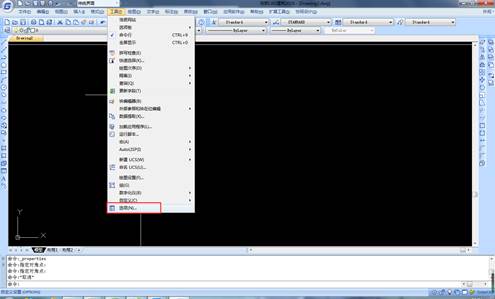
2019-09-16
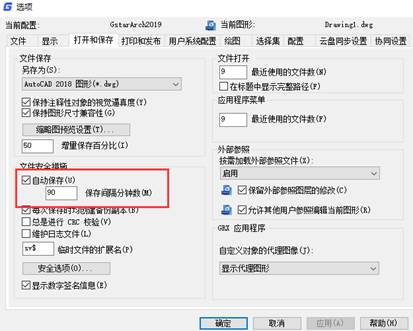
2019-09-11

2019-08-23
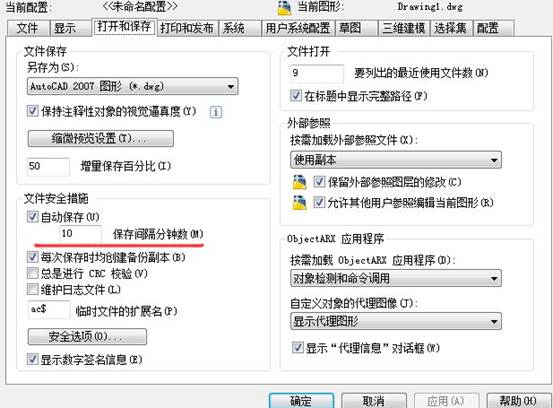
2019-08-12
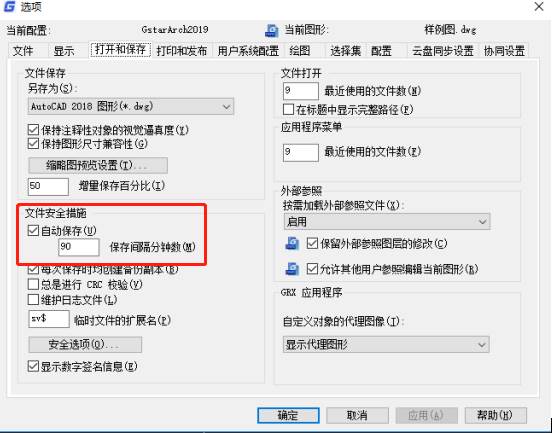
2019-07-18
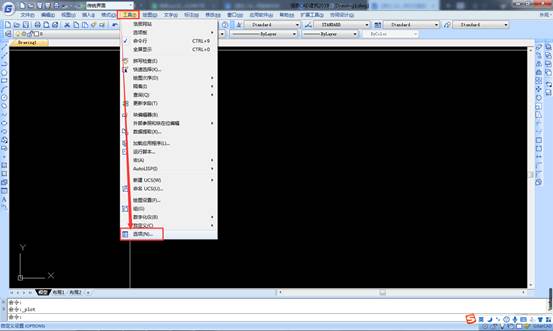
2019-07-18
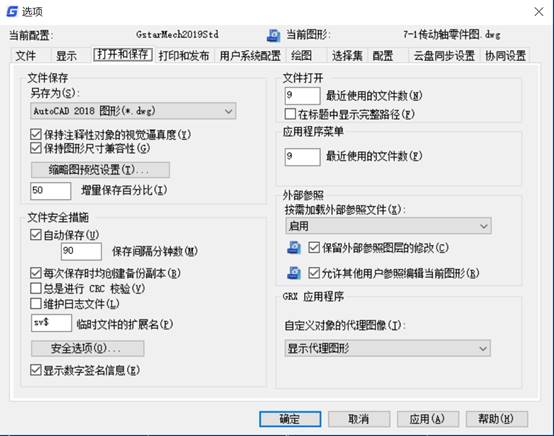
2019-05-17
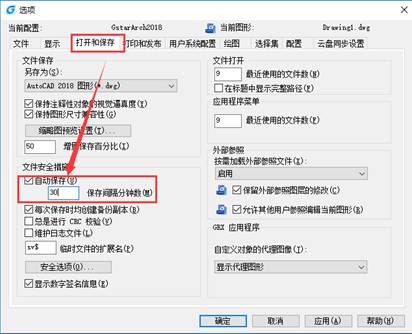
2019-05-08

2019-04-25
